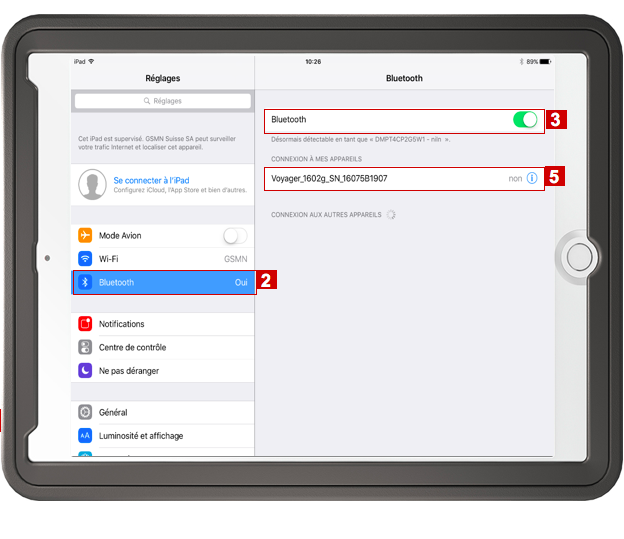Guide Matériel
1.iPad
1.1.Vider le cache de l'iPad
- Cliquer sur l’icône “Réglages” sur la page d’accueil de l’iPad
Le volet réglages s’ouvre

- Maintenir appuyé et glisser vers le haut afin de voir apparaître le module “Safari”
- Cliquer sur le module “Safari”
- Maintenir appuyé et glisser vers le haut afin de voir apparaître “Effacer historique, données de site”
- Cliquer sur “Effacer historique, données de site”
- Cliquer sur “Effacer”
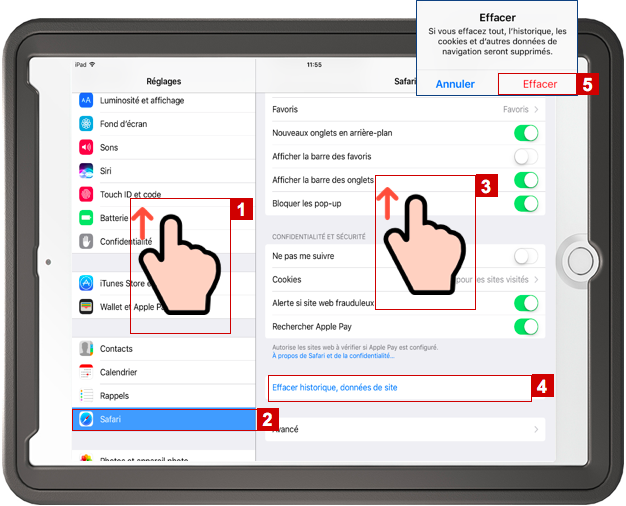
1.2.Forcer le redémarrage de l'iPad
Maintenir enfoncé de manière simultanée les deux boutons suivants aussi longtemps que nécessaire pour voir apparaître le logo Apple :
- Le bouton de déverrouillage
- Le bouton central “Home”
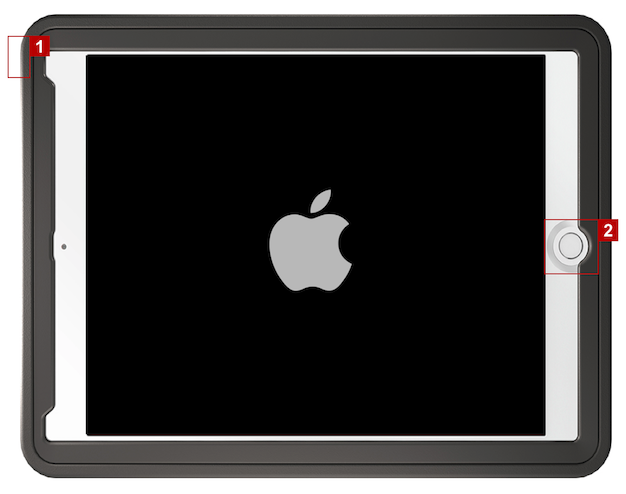
2.Scanner
2.1.Connecter le scanner à l'iPad
- Déverouiller l’iPad
- Cliquer sur le bouton “Home” et insérer le code
- Trouver et cliquer sur l’icône “Réglages”
Le volet réglages s’ouvre

- Scannez le datamatrix ci-contre

- Cliquer sur “”Bluetooth””
- Cliquer sur le rond pour activer le bluetooth
- Vérifier le numéro du scanner
- Cliquer sur le bon appareil
Si le pairing s’est bien passé, vous entendrez l’appareil émettre un bip et une lumière bleue s’allumera en bas de celui-ci.